AutoCAD2008简体中文版安装(图文教程)
自己的安装小,希望能帮到大家!!!下载一个含有注册机的AutoCAD2008简体中文版,现在在网上就可以下到的。
1、点击文件夹中的图标文件“Setup.exe”开始安装。
如果点“Setup.exe”不可以安装,提示错误,估计是你的电脑操作系统没有安装Microsoft .NET Framework,首先到【这里】下载并安装Microsoft .NET Framework,然后再点“Setup.exe”安装。
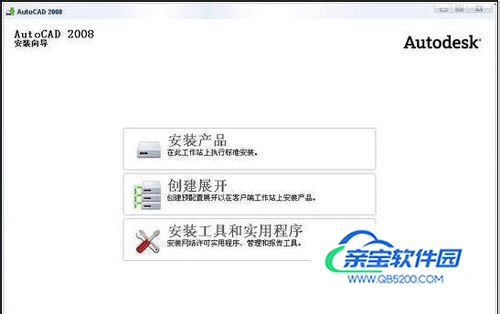
2、点击“安装产品”。
下一步,下一步,下一步,我就没必要说了,到这里还没有安装成功,下面需要激活CAD2008。
3、找到你刚才安装的根目录。
点击图标文件“acad.exe”运行CAD2008。(一定要先运行CAD2008,否则下面的注册机打不开)
4、出现“激活”页面。
提示输入“序列号”和“激活码”。提示,下面的“申请号”和“激活码”复制和粘贴的时候,要用快捷键“Ctrl+C”和“Ctrl+V”才可以,我这里鼠标右键不能复制和粘贴。
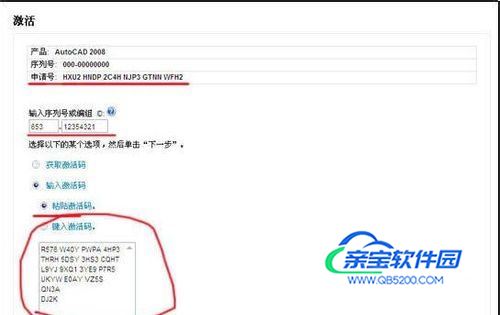
1)首先去找序列号。
在原来的解压文件中找到“AutoCAD.2008.Keygen.Only-XFORCE”文件夹,打开里面的记事本文件install.txt,里面有需要的序列号,一共三个,随便用一个就行。
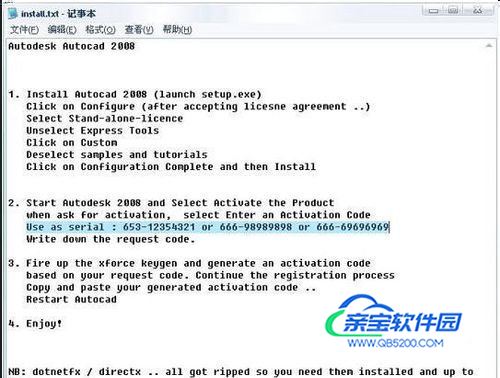
2)然后再找激活码。
打开“AutoCAD.2008.Keygen.Only-XFORCE”文件夹中的注册机文件“AutoCAD-2008-keygen.exe”。
然后在注册机中输入“激活”页面中的“申请号”,获取相应的激活码。(可能有些激活码会失效,那就点“Caculate”继续获取激活码)

5、然后在“激活”页面中输入(用快捷键“Ctrl+C”和“Ctrl+V”复制粘贴)相应的“序列号”和“激活码”,然后点“下一步”。
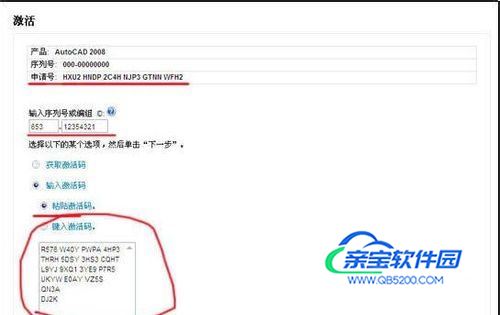
6、激活成功。
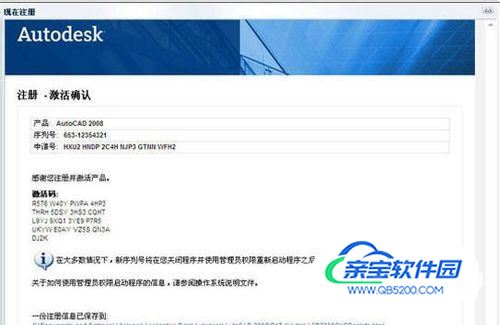
7、最后再运行CAD2008,安装成功。
一定要先运行CAD2008(点击图标文件“acad.exe”运行CAD2008),否则下面的注册机打不开。